Crear un informe para ver los agregados con la tasa de IOPS más disponible
 Sugerir cambios
Sugerir cambios


Este informe muestra los agregados con la tasa de IOPS más disponible por tipo de agregado en los que se pueden aprovisionar nuevas cargas de trabajo.
Antes de empezar
-
Debe tener el rol de administrador de aplicaciones o de administrador del almacenamiento.
Acerca de esta tarea
Utilice los pasos siguientes para abrir una vista Estado: Todos los volúmenes, descargar la vista en Excel, crear un gráfico de capacidad disponible, cargar el archivo de Excel personalizado y programar el informe final.
Pasos
-
En el panel de navegación izquierdo, haga clic en almacenamiento > agregados.
-
Seleccione rendimiento: Todos los agregados en el menú desplegable Ver.
-
Seleccione Mostrar/Ocultar para mostrar la
Available IOPSy oculte laCluster FQDN,Inactive Data Reporting, y.Threshold Policycolumnas. -
Arrastre y suelte el
Available IOPSy..Free Capacitycolumnas junto aTypecolumna. -
Asigne un nombre a la vista personalizada y guárdela
Available IOPS Per Aggr. -
Seleccione Informes > Descargar Excel.
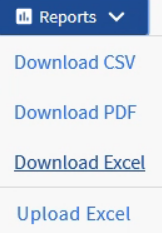
Según el explorador, es posible que tenga que hacer clic en Aceptar para guardar el archivo.
-
Si es necesario, haga clic en Activar edición.
-
En Excel, abra el archivo descargado.
-
En la
datahoja, haga clic en el pequeño triángulo situado en la parte superior izquierda de la hoja para seleccionar toda la hoja. -
En la cinta Data, seleccione Sort en
Sort & Filterzona. -
Establezca los siguientes niveles de ordenación:
-
Especifique Ordenar por como
Available IOPS (IOPS), El Ordenar en comoCell Values, Y el Pedido ASLargest to Smallest. -
Haga clic en Agregar nivel.
-
Especifique Ordenar por como
Type, El Ordenar en comoCell Values, Y el Pedido ASZ to A. -
Haga clic en Agregar nivel.
-
Especifique Ordenar por como
Free Capacity (GB), El Ordenar en comoCell Values, Y el Pedido ASLargest to Smallest. -
Haga clic en Aceptar.
-
-
Guarde y cierre el archivo de Excel.
-
En Unified Manager, seleccione Informes > cargar Excel.
Asegúrese de que se encuentra en la misma vista en la que descargó el archivo de Excel.
-
Seleccione el archivo de Excel que ha modificado, en este caso
performance-aggregates-<date>.xlsx. -
Haga clic en Abrir.
-
Haga clic en Enviar.
Aparece una Marca de verificación junto al elemento de menú Informes > cargar Excel.
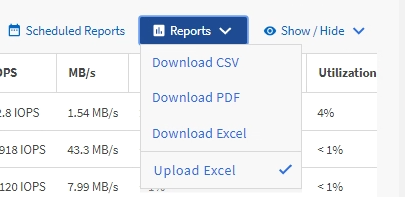
-
Haga clic en Informes programados.
-
Haga clic en Agregar programación para agregar una nueva fila a la página programas de informes de modo que pueda definir las características de programación para el nuevo informe.
-
Introduzca un nombre para el programa de informes y complete los otros campos de informe y, a continuación, haga clic en la Marca de verificación (
 ) al final de la fila.
) al final de la fila.Seleccione el formato XLSX para el informe.
El informe se envía inmediatamente como prueba. Después de esto, el informe genera y se envía por correo electrónico a los destinatarios enumerados utilizando la frecuencia especificada.
Después de terminar
Según los resultados mostrados en el informe, es posible que desee aprovisionar nuevas cargas de trabajo en los agregados con la mayor cantidad de IOPS disponible.



